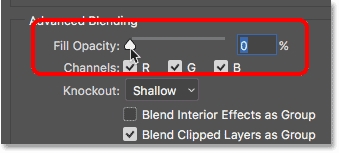Haeba ho na le liak'haonte tse 'maloa ka har'a komporo, ka linako tse ling ho hlokahala hore ho hlakoloe e' ngoe ea tsona. A re boneng hore na sena se ka etsoa joang ho Windows 7.
Bala hape: Mokhoa oa ho hlakola ak'haonte ho Windows 10
Ts'ebetso ea ho tlosa
Taba ea ho felisoa ha e 'ngoe ea litlaleho e ka hlaha ka mabaka a fapaneng haholo. Mohlala, ha o sebelise profil e itseng, empa ha o qala k'homphieutha, o lula a tlameha ho khetha pakeng tsa eona le akhaonto ea hau e sa feleng, e fokotsang lebelo la boot boot la sisteme. Ntle le moo, ho ba le li-account tse ngata ho ama hampe ts'ireletso ea sistimi. Hape ho lokela ho hopoloa hore setšoantšo se seng le se seng "se ja" palo e itseng ea sebaka sa disk, ka linako tse ling se leholo. Qetellong, e ka senyeha ka lebaka la tlhaselo ea vaerase kapa ka lebaka le leng. Maemong a morao, o hloka ho theha ak'haonte e ncha, 'me o hlakoloe ea khale. A re boneng mokhoa oa ho etsa ts'ebetso ea ho tlosa ka litsela tse fapaneng.
Mokhoa oa 1: "Panel ea taolo"
Mokhoa o tsebahalang haholo oa ho tlosa profil e fetelletseng ke "Laola Panel". Ho e sebelisa, o tlameha ho ba le litokelo tsa tsamaiso. Ntle le moo, ho lokela ho hlokomeloa hore u ka hlakola akhaonto eo u sa kenang ho eona hajoale.
- Tobetsa Qala. Kena "Laola Panel".
- Tlanya Liakhaonto tsa Basebelisi le Tšireletseho.
- Fesetereng e latelang, kenya Li-account tsa mosebelisi.
- Lenaneng la lintho tse hlahang, tobetsa "Tsamaisa ak'haonte e 'ngoe".
- Fesetere ea ho khetha profil bakeng sa editing e ea qala. Tobetsa ponts'o ea eo u batlang ho e bula.
- E ea fensetereng ea taolo ea boemo bo bocha, tobetsa Tlosa Ak'haonte.
- Karolo e boletsoeng e ea qala. Ka tlase ho na le li-button tse peli tse fanang ka likhetho tse fapaneng bakeng sa ho tlosa profil:
- Tlosa lifaele;
- Boloka lifaele.
Tabeng ea pele, lifaele tsohle tse amanang le ak'haonte e khethiloeng li tla felisoa. Ka ho khetheha, litaba tsa foldara li tla hlakoloa Litokomane tsa ka boemo bona. Karolong ea bobeli - lifaele tsa directory tsa mosebelisi li tla bolokoa bukeng e le 'ngoe "Basebelisi" ("Basebelisi"), moo ba leng teng foldareng eo mabitso a bona a tšoanang le lebitso la profil. Nakong e tlang, lifaele tsena li ka sebelisoa. Empa ho lokela ho hopoloa hore boemong bona, tokollo ea sebaka sa disk ka lebaka la ho hlakoloa ha akhaonto e ke ke ea etsahala. Kahoo, khetha khetho e o lokelang.
- Khetho efe kapa efe eo u e khethang, fensetereng e latelang u tla hloka ho netefatsa ho hlakoloa ha profil ka ho tobetsa Tlosa Ak'haonte.
- Boemo bo tšoailoeng bo tla hlakoloa.









Mokhoa oa 2: "Motsamaisi oa Ak'haonte"
Ho na le likhetho tse ling tsa ho hlakola profil. E 'ngoe ea tsona e etsoa Motsamaisi oa Ak'haonte. Mokhoa ona o bohlokoa haholo ha, ka lebaka la likotsi tsa PC tse fapaneng, haholo ts'enyo ea profil, lenane la li-account ha le hlahisoe fensetereng "Laola Panel". Empa ho sebelisa mokhoa ona ho boetse ho hloka litokelo tsa tsamaiso.
- Sebaka sa mohala Matha. Sena se etsoa ke motsoako o kopanetsoeng. Win + r. Kenya sebakeng sa ho kena:
laola li-password tsa user2Tlanya "Ho lokile".
- E ea ho Motsamaisi oa Ak'haonte. Haeba o sa thetse khetho "Hloka lebitso la mosebelisi le senotlolo"ebe u e kenya. Ho seng joalo, ts'ebetso e ke ke ea sebetsa. Ebe lenaneng, totobatsa lebitso la mosebelisi eo profilse ea hau u batlang ho e koala. Tlanya Tlosa.
- E latelang, ka fensetere e hlahang, netefatsa sepheo sa hau ka ho tobetsa konopo Ho joalo.
- Ak'haonte e tla hlakoloa ebe e nyamela lenaneng. Motsamaisi.




Ke nnete, o hloka ho nka hore ho sebedisa mokhoa ona, foldareng ea boemo ba hau e ke ke ea hlakolwa ho hard drive.
Mokhoa oa 3: Tsamaiso ea Khomphutha
U ka hlakola boemo ba hau u sebelisa sesebelisoa "Tsamaiso ea Khomphutha".
- Tobetsa Qala. E latelang, tlanya ka ho le letona ho panya (RMB) ho latela sengoloa "Khomphutha". Ho menyu e hlahang, khetha "Tsamaiso".
- Fesetere ea taolo ea komporo ea qala. Ho lenane le emeng la lathe, tlanya lebitsong la karolo Basebelisi ba Lehae le Lihlopheng.
- E latelang, e ea foldareng "Basebelisi".
- Lethathamo la li-account lea buleha. Har'a bona, fumana hore ntho eo e lokela ho tlosoa. Tlanya ho eona RMB. Lenaneng la li-fatše, khetha Tlosa kapa tlanya ho sefapano se sefubelu ka har'a phanele ea taolo.
- Kamora sena, joalo ka liketsahalong tse fetileng, lebokose la puisano le hlaha ka temoso mabapi le litlamorao tsa liketso tsa hau. Haeba o etsa ts'ebetso ena ka boomo, tobetsa ho netefatsa. Ho joalo.
- Boemo bo tla hlakoloa nakong ena hammoho le foldara ea mosebelisi.






Mokhoa oa 4: Laela Prompt
Mokhoa o latelang oa ho tlosa o kenyelletsa ho kenya taelo ka Mohala oa taeloe qalile e le molaoli.
- Tobetsa Qala. Tlanya "Mananeo ohle".
- E ea lethathamong "Tloaelehileng".
- Ho fumana lebitso ho eona Mohala oa taelotlanya ho eona RMB. Khetha "Mathang joalo ka motsamaisi".
- Khetla e tla qala Mohala oa taelo. Kenya polelo e latelang:
mosebelisi oa net "Profile_name" / hlakolaKa tlhaho, sebakeng sa boleng "Profile_name" o hloka ho kenya lebitso la mosebelisi eo akhaonto ea hau e haufi le ho e hlakola. Tlanya Kena.
- Boemo bo tla hlakoloa, joalo ka ha ho bonts'itsoe mongolo o lumellanang ho ona Mohala oa taelo.





Joalokaha u bona, ketsahalong ena fensetere ea netefatso ea tloso ha e hlahe, ka hona, o tlameha ho sebetsa ka hloko e kholo, kaha ha ho na tokelo ea phoso. Haeba o hlakola ak'haonte e fosahetseng, ho tla batla ho le thata ho e khutlisa.
Thuto: Ho qala mohala oa taelo ho Windows 7
Mokhoa oa 5: "Mongolo oa Registry"
Khetho e 'ngoe ea ho tlosa e kenyelletsa ho sebelisa Mongoli oa Registry. Joalo ka linyeoeng tse fetileng, ts'ebetsong ea eona ho hlokahala hore ho be le matla a tsamaiso. Mokhoa ona o bonts'a kotsi e kholo ho bophelo bo botle ba sistimi haeba liketso li fosahetse. Ka hona, e sebelise feela haeba tharollo ea mathata ka lebaka le itseng e ke ke ea sebelisoa. Ntle le moo, pele o qala Mongoli oa Registry Re khothaletsa hore o thehe sebaka sa ho hlaphoheloa kapa "backup".
- Ho ea ho Mongoli oa Registry sebelisa fensetere Matha. O ka letsetsa sesebelisoa sena ka ho etsa kopo Win + r. Kenya sebakeng sa ho kenya:
RegeditTlanya "Ho lokile".
- E tla hlahisoa Mongoli oa Registry. U ka etsa tšireletso hang-hang 'me u thehe kopi ea registry. Ho etsa sena, tobetsa Faele ebe oa khetha "Rekisa ...".
- Fesetere e tla buloa "Faele ea ngoliso ea kantle". E fe lebitso lefe kapa lefe tšimong "Lebitso la faele" ebe u ea sebakeng seo u batlang ho se boloka ho sona. Ka kopo elelloa hore ka har'a paramente block "Range Export" e ne e loketse "Bohle". Haeba boleng bo sebetsa Lekala le Khethiloeng, ebe o tobetsa konopo ea radio maemong ao u a batlang. Kamora mochine oo Boloka.

Kopi ea setifikeiti e tla bolokoa. Joale, le haeba ho na le ho sa tsamaeeng hantle, o ka e khutlisa ka ho tobetsa Mongoli oa Registry ntho ea menu Faeleebe oa penya "Kenya ...". Ebe ka fensetere e buloang, u tla hloka ho fumana le ho khetha faele eo u neng u e bolokile pejana.
- Ka lehlakoreng le letšehali la sehokelo ke linotlolo tsa registry ka sebopeho sa lifoldara. Haeba li patiloe, tlanya "Khomphutha" le li-directory tseo u li batlang li bontšoa.
- E ea lifaeleng tse latelang "HKEY_LOCAL_MACHINE"mme ebe MOLEBOHENG.
- Joale e ea karolong Microsoft.
- Tlanya lits'ebetsong tse latelang "Windows NT" le "CaloVersion".
- Lethathamo le leholo la likhalase lia buloa. Har'a bona o hloka ho fumana foldara "ProfileList" ebe u e tobetsa.
- Likarolo tse 'maloa tsa subdirectories li tla bula, lebitso la eona le tla qala ka polelo "S-1-5-". Khetha e 'ngoe le e' ngoe ea lifoldara tsena. Ho feta moo, nako le nako ka lehlakoreng le letona la sehokelo Mongoli oa Registry ela hloko boleng ba paramente "ProfailiImagePass". Haeba u fumana hore boleng bona bo emela tsela e lebisang bukeng ea profil eo u batlang ho e hlakola, joale sena se bolela hore o ka tatellano e nepahetseng.
- Tlanya e latelang RMB ka subdirectory eo ho eona, kamoo re fumaneng, e nang le profil e hlokahalang, le ho tsoa lenaneng le bulang, khetha Tlosa. Ho bohlokoa haholo hore u se ke ua etsa phoso ka khetho ea foldara e tlositsoeng, kaha litlamorao e ka ba tse mpe.
- Lebokose la puisano le hlaha le kopa ho netefatsoa hore o tlose karohano. Hape, etsa bonnete ba hore o hlakola foldara eo u e batlang, ebe oa tobetsa Ho joalo.
- Karolo eo e tla tlosoa. E ka koala Mongoli oa Registry. Khutlisa khomphutha.
- Empa ha ho felle moo. Haeba u batla ho hlakola sethala moo lifaele tsa akhaonto e seng e emisitsoe li fumaneha, sena le sona se tla tlameha ho etsoa ka letsoho. Matha Mofuputsi.
- Manamisa tsela e latelang bareng ea eona ea aterese:
C: BasebelisiTlanya Kena kapa tlanya motsu o haufi le mola.
- Ha e se e le lethathamong "Basebelisi", fumana senotlolo seo lebitso la sona le tšoanang le lebitso la ak'haonte eo u e hlakotseng pejana senaneng sa ngoliso. Tlanya ho eona RMB ebe oa khetha Tlosa.
- Fesetere ea temoso e tla buloa. Tlanya ho eona Tsoela pele.
- Kamora hore foldareng e hlakolwe, qala PC hape. O ka nahana ka ho tlosoa ha akhaonto e phethetsoeng ka botlalo.















Joalokaha u bona, ho na le mekhoa e 'maloa ea ho hlakola ak'haonte ea hau ho Windows 7. Ha ho khoneha, pele ho tsohle, leka ho rarolla bothata ka mekhoa e meraro ea pele e boletsoeng sengoloa sena. Ke tsona tse bonolo le tse sireletsehileng. Mme ha feela ho sa khonehe ho li sebelisa, sebelisa Mohala oa taelo. Nahana ka ho qhekella setifikeiti e le khetho e fetisisang.